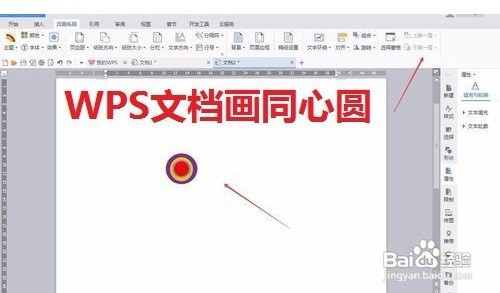1、1打开WPS文档,点击““插”,插入一个圆形
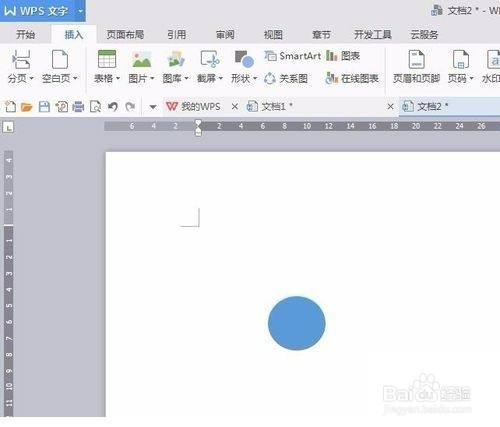
2、2选中图形,右击鼠标,将图形填充为红色
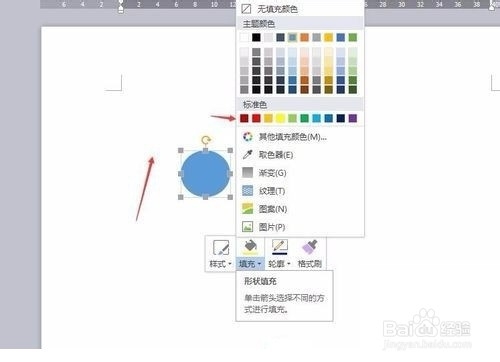
3、3选中图形,按住Ctrl键,复制一个圆图形,将图形放大,并更换填充的颜色;
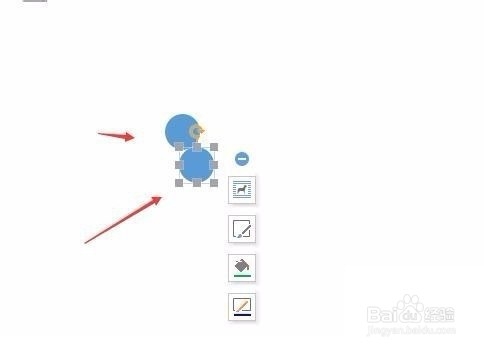
4、4按照步骤3 ,按住Ctrl键,复制一个图形,将图形放大,更换填充的颜色,第4个图形,复制并放大,更换填充颜色;
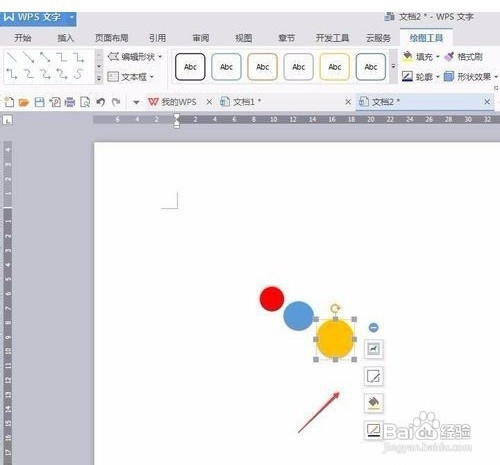
5、5同时选中所有的圆图形,选择中心点对齐;
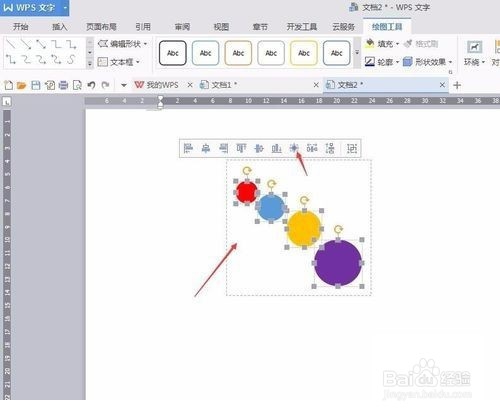
6、6设置中心点对齐后,图形就会自动到一个点上,最大的圆图形会将第一个图形覆盖
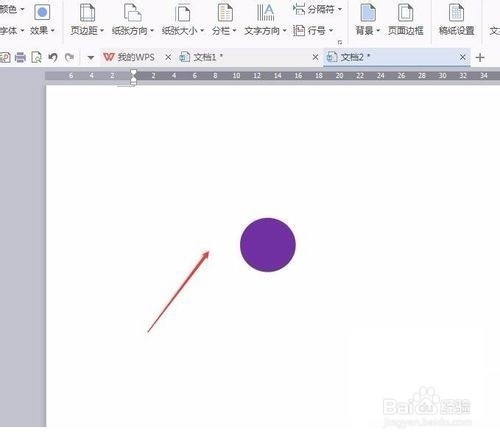
7、7选中较大圆形图形的图层,选择点击 下移一层,这样同心圆就完成了。
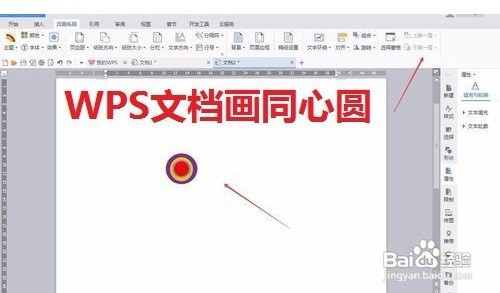
时间:2024-10-14 19:56:58
1、1打开WPS文档,点击““插”,插入一个圆形
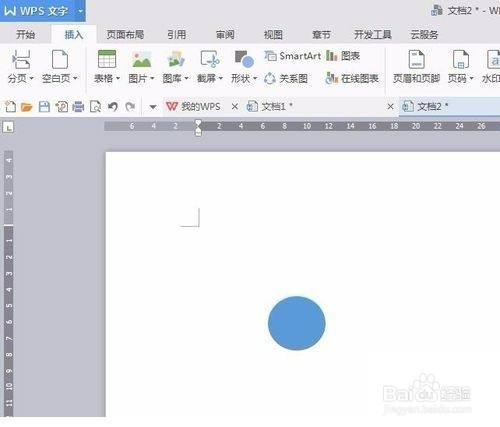
2、2选中图形,右击鼠标,将图形填充为红色
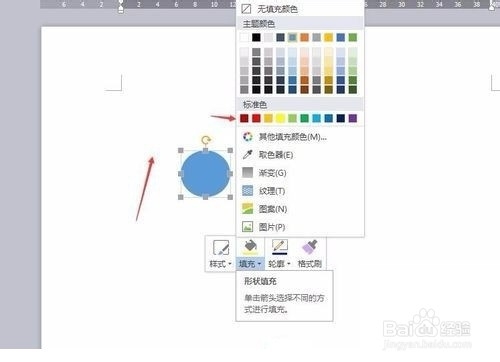
3、3选中图形,按住Ctrl键,复制一个圆图形,将图形放大,并更换填充的颜色;
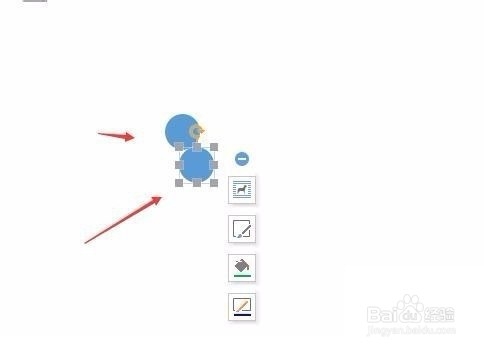
4、4按照步骤3 ,按住Ctrl键,复制一个图形,将图形放大,更换填充的颜色,第4个图形,复制并放大,更换填充颜色;
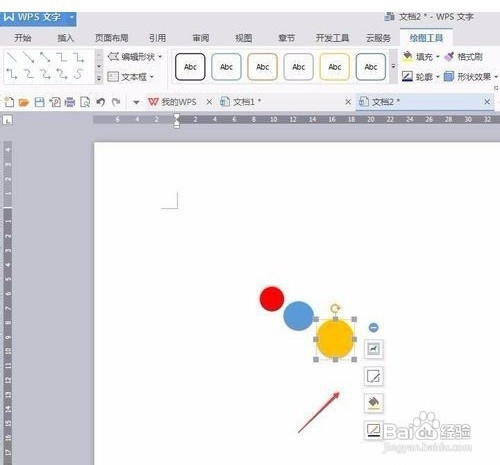
5、5同时选中所有的圆图形,选择中心点对齐;
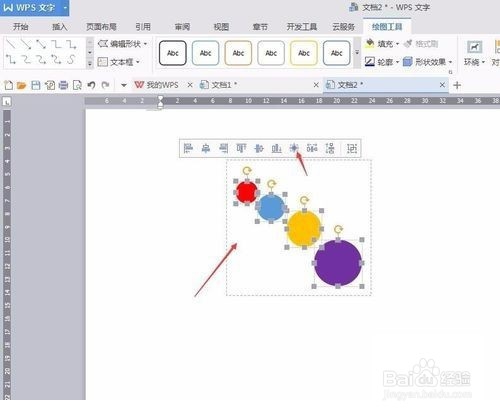
6、6设置中心点对齐后,图形就会自动到一个点上,最大的圆图形会将第一个图形覆盖
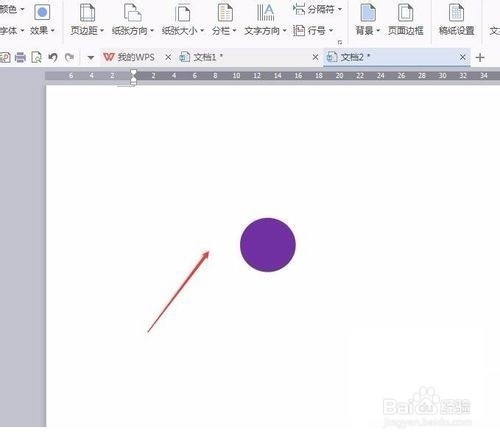
7、7选中较大圆形图形的图层,选择点击 下移一层,这样同心圆就完成了。